相信很多用戶跟我一樣都遇到過,當打開C盤某個文件夾時,系統提示“拒絕訪問”,我們根本就沒辦法打開,例如在顯示隱藏文件的時候在Win7系統的C:\Users\Administrator\Application Data文件夾的時候就提示了“拒絕訪問”。那麼我們要怎麼來解決呢?下面,小編為大家介紹一下Win7系統打開文件夾提示“拒絕訪問”的解決方法。
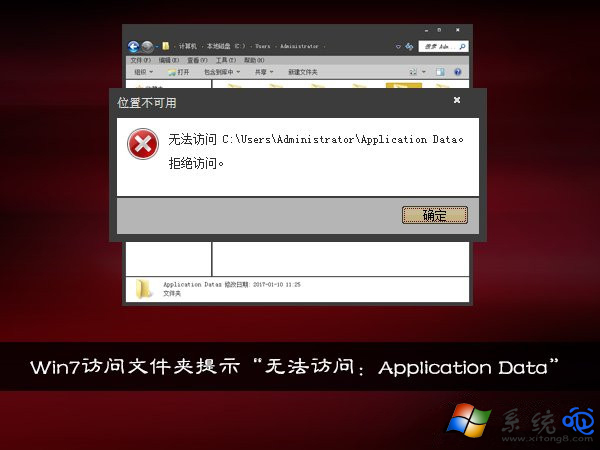
解決方法:
1、Application Data文件夾是系統保護文件,所以默認的是不顯示的,我們打開上方【工具】選項,選擇【文件夾選項】;
2、進入文件夾選項,點擊上方【查看】選項;
3、在設置中將【隱藏受保護的操作系統文件】取消勾選,【顯示隱藏的文件,文件夾和驅動器】勾選;
4、此時在文件夾中可以看到Application Data右鍵點擊選擇【屬性】選項;
5、進入屬性對話框,點擊上方【安全】選項;
6、進入安全選項界面,選擇【everyone】賬號,然後點擊下方【編輯】選項;
7、進入賬號權限編輯選項,選擇Everyone在下方的權限中,勾選【允許】,然後點擊【應用】,【確定】此時文件夾已經可以打開。
以上就是小編為大家介紹的Win7系統打開文件夾提示“拒絕訪問”的解決方法。Win7系統下訪問Application Data提示位置不可用拒絕訪問的和賬戶權限有關,按照以上的方法更改下該文件夾的訪問權限屬性即可。